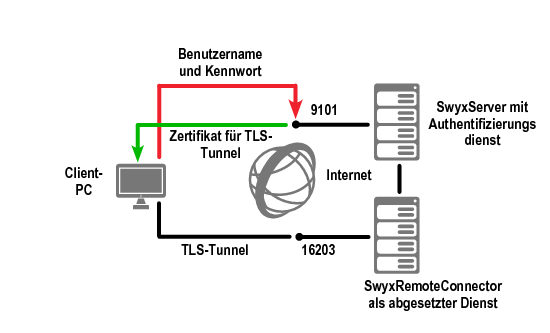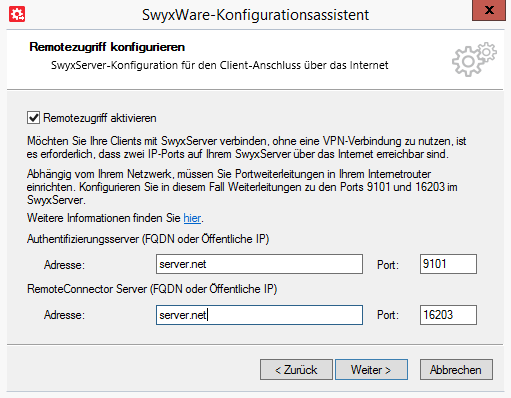Verbindungen mit den Clients der neuen Generation
| Die in dem aktuellen Abschnitt beschriebene Funktion wird von SwyxIt! nicht unterstützt. |
Für Verbindungen mit den neuen Clients verwendet SwyxWare ab Version 2015 R2 einen Authentifizierungsdienst. Dieser Dienst ermöglicht es, Verbindungen über RemoteConnector einfach und doch sicher aufzubauen. Die benötigte Client-Konfiguration wird auf einen Schritt reduziert: Der Benutzer braucht lediglich den öffentlichen Endpunkt (als FQDN oder IP-Adresse) des Firmennetzwerks über welchen der Authentifizierungsdienst erreichbar ist, in die Client-Einstellungen einzutragen.
Bei Verbindungsaufbau schickt der Client eine Anfrage zu dem öffentlichen Endpunkt und authentifiziert sich über HTTPS mit dem SwyxWare-Benutzernamen und Kennwort. Die benötigten Konfigurationsdaten für den TLS-Tunnel (u. a. der Client-Zertifikat und die Server-Adresse des RemoteConnectors) werden auf den Client-Rechner (bzw. Smartphone) übertragen, für die zukünftigen Verbindungen gespeichert und später nach Bedarf aktualisiert:
Abb. 24-2: Verbindungsaufbau via Authentifizierungsdienst
Konfiguration von SwyxServer
Um SwyxServer für die Verbindung mit neuen Clients einzustellen, müssen Sie den FQDN oder die öffentliche IP-Adresse(n) und Port eintragen, über die der SwyxRemoteConnector und der Authentifizierungsdienst aus dem Internet erreichbar sind. Im Standby-Szenario müssen Sie die entsprechenden Eingaben auch für das Standby-System eintragen.
Portweiterleitung zum Authentifizierungsdienst
Zusätzlich zu der Portweiterleitung zum RemoteConnector, die im Abschnitt
Portweiterleitung durch Router beschrieben ist, muss auf dem Firmenrouter auch die Portweiterleitung zum Authentifizierungsdienst konfiguriert werden.
In der folgenden Tabelle wird eine Beispielkonfiguration dargestellt:
HTTPS SSL-Zertifikat
Die Verbindung zum Authentifizierungsdienst wird durch das HTTPS-Protokoll gesichert. Bei der Neuinstallation oder dem Update des Systems auf 2015 R2 generiert SwyxWare ein selbst-signiertes SSL-Zertifikat, welches dem Windows-Servernamen entspricht. Mit dem Zertifikat kann sich der Server vor dem Client ausweisen.
Um die Sicherheit der Verbindung zu erhöhen, können Sie das SSL-Zertifikat durch ein Zertifikat von einer Zertifizierungsstelle ersetzen:
So entfernen Sie das SwyxWare-SSL-Zertifikat
1. Starten Sie die Windows-Befehlskonsole mit Administratorrechten.
2. Führen Sie den folgenden Befehl aus:
netsh http del sslcert ipport=0.0.0.0:9101
3. Entfernen Sie das SwyxWare-SSL-Zertifikat aus dem Windows-Zertifikatspeicher (Zertifikate (Lokaler Computer) | Eigene Zertifikate | Zertifikate oder Certificates (Local Computer) | Personal - Certificates | Certificates).
Sie können anschließend das gewünschte Zertifikat installieren.
So installieren Sie ein SSL-Zertifikat
Sie haben das neue Zertifikat in den Windows-Zertifikatspeicher importiert. Halten Sie vor der Installation den Fingerabdruck des neuen Zertifikats bereit (Der muss an Stelle des „<thumbprint>“ in den Befehl eingefügt werden).
1. Starten Sie die Windows-Befehlskonsole mit Administratorrechten.
2. Führen Sie den folgenden Befehl aus:
netsh http add sslcert ipport=0.0.0.0:9101 certhash=<thumbprint> appid= {C3490D69-E65C-4FEC-B94B-58213FDBEC35}